Развертывание приложения Surface с помощью Microsoft Store для бизнеса и образовательных учреждений
Приложение Surface — это упрощенное приложение Microsoft Store, которое обеспечивает управление многими параметрами и параметрами Surface с быстрым доступом к информации об устройстве, включая серийный номер, название модели Surface, версию UEFI и связанные драйверы.
Клиенты, использующие клиентский компонент Центра обновления Windows, обычно получают приложение Surface в рамках автоматических обновлений. Но если ваша организация готовит образы для развертывания на устройствах Surface, вам может потребоваться включить приложение Surface (прежнее название — Surface Hub) в процесс создания образов и развертывания, а не требовать, чтобы пользователи каждого отдельного устройства скачивали и устанавливали приложение из Microsoft Store или Microsoft Store для бизнеса.
Эта статья не применяется к Surface Pro X или Surface Pro 9 с 5G. Дополнительные сведения см. в статье Развертывание, управление и обслуживание Surface Pro X
Лучшие приложения для Surface Dial и Windows 10
Обзор приложения Surface
Приложение Surface доступно для бесплатного скачивания из Microsoft Store. Пользователи могут скачать и установить его из Microsoft Store, но если ваша организация использует Microsoft Store для бизнеса вместо этого, вам потребуется добавить его в запасы магазина и, возможно, включить приложение в процессе развертывания Windows. Эти процессы рассматриваются в этой статье. Дополнительные сведения о Microsoft Store для бизнеса см. в разделе Microsoft Store для бизнеса.
Добавление приложения Surface в учетную запись Microsoft Store для бизнеса
Прежде чем пользователи смогут установить или развернуть приложение из учетной записи Microsoft Store для бизнеса компании, необходимо сначала сделать нужные приложения доступными и лицензированными для пользователей бизнеса.
- Если вы еще не сделали этого, создайте учетную запись Microsoft Store для бизнеса.
- Войдите на портал.
- Включить автономное лицензирование. Щелкните Управление>параметрами , а затем установите флажок Показывать приложения с автономными лицензиями для пользователей, совершавших покупки в магазине , как показано на рис. 1. Дополнительные сведения о моделях лицензирования приложений Microsoft Store для бизнеса см. в разделе Приложения в Microsoft Store для бизнеса и образовательных учреждениях.

Рисунок 1. Включение приложений для автономного использования
- Поиск приложения Surface в магазине
- Когда приложение Surface будет представлено в результатах поиска, щелкните значок приложения.
- Вам будет предоставлен выбор (выберите в сети или в автономном режиме), как показано на рис. 2.
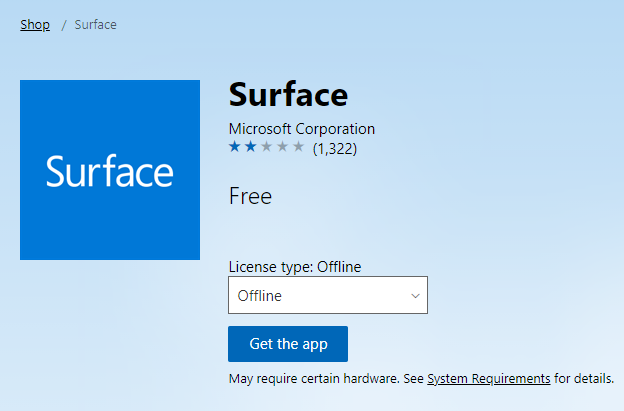
. Рис. 2. Выберите режим автономного лицензирования и добавьте приложение в инвентаризацию.

Рис. 3. Подтверждение приложения с автономным лицензированием
Скачивание приложения Surface из учетной записи Microsoft Store для бизнеса
После добавления приложения в учетную запись Microsoft Store для бизнеса в автономном режиме можно скачать и добавить приложение в качестве AppxBundle в общую папку развертывания.
- Войдите в учетную запись Microsoft Store для бизнеса по адресу https://businessstore.microsoft.com.
- Щелкните Управление программным обеспечением> приложенийhttps://learn.microsoft.com/ru-ru/surface/deploy-surface-app-with-windows-store-for-business» target=»_blank»]learn.microsoft.com[/mask_link]
Surface 3D Release 2 (рус) — Программа для создания стереограмм

Surface 3D Release 2 — лучшее автоматическое создание объёмных стереограмм.
Данная программа обеспечивает различные инструменты для дизайна стереограммы, создания картинки и финального оформление 3D изображения.
Теперь Вы запросто сможете взять и сделать любые стереограммы от начала до конца в Surface 3D Release 2.
Более того, данная программа полностью русифицирована!
+ Bonus! Библиотека текстур.
С чего начать?Добро пожаловать в Surface 3D Release 2 .
Сейчас Вы познакомитесь как можно просто и легко самому создать простую объемную стереограмму, всего за 5 шагов.
Шаг 1: Краткий обзор
Запустим программу Surface 3D Release 2.

После запуска программы у Вас появиться такое меню:
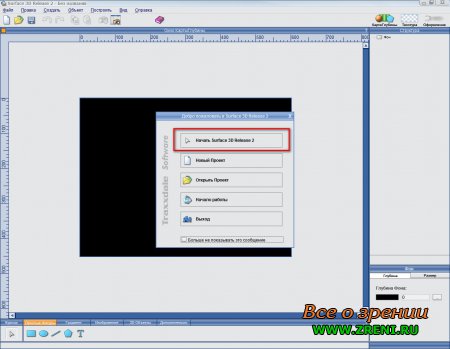
Выбираем «Начать Surface 3D Release 2», теперь Вы должны увидеть следующее окно:
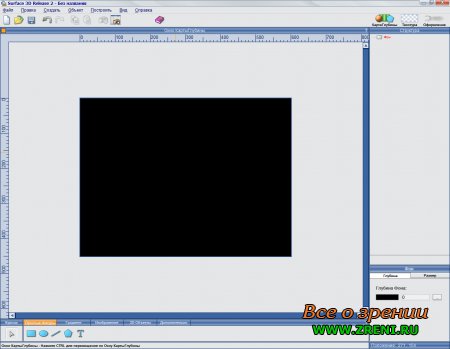
Чтобы создать стереограмму, Вам понадобиться две вещи:
Карта глубины, которая представляет информацию о глубине скрытого изображения для стереограммы, и
[banner_centerrs] [/banner_centerrs]Текстура, которая обеспечивает 3D изображения текстурами, чтобы вычислить информацию о глубине.
После запуска Surface 3D Release 2 Карта глубины загружается автоматически.
Для переключения между «Картой глубины», «Текстурой» и Финальным «Оформлением» используют три кнопки, расположенные в верхнем правом углу окна программы.

Текущее местонахождение обозначено цветной кнопкой, в то время как другие кнопки тусклые.
Кнопка «Оформление» сначала недоступно, потому что она работает только после создания стереограммы.
Шаг 2: Создание объектов
Информация о глубине для скрытого изображения представлена шкалой яркости с 256 серыми тонами.
Черный (0) для самого глубокого воспринятого уровня финальной стереограммы.
Белый (255) самая близкая часть заключительной стереограммы.
Уровни глубины между черно-белым распределяются на шкале яркости.
Surface 3D Release 2 использует векторную графику для того, чтобы проектировать Карту глубины. Единственный графический вектор, например, прямоугольник, называют объектом в Surface 3D Release 2.
Чтобы создать объект прямоугольник, в нижнем левом углу выделено (окрашено оранжевым) Простые Фигуры, Нажмите на первую кнопку (символ прямоугольника) и переместите курсор мыши в центр рабочего изображения Карты глубины. Нажмите левую кнопку мыши и тяните курсор к правому нижнему углу рабочего изображения Карты глубины.
Отпустите кнопку мыши, чтобы закончить процесс создания объекта.
Теперь рабочее поле Карты глубины должно быть похожим на это:
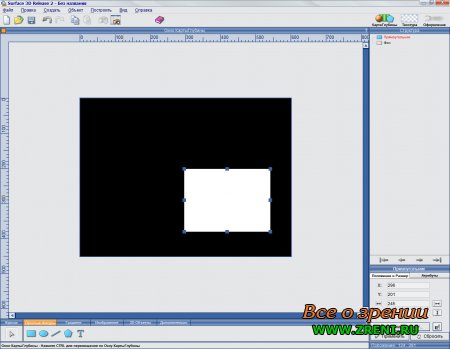
Шаг 3: Перемещение, редактирование и изменение размеров объекта
Чтобы переместить объект прямоугольника в центр Карты Глубины, переместите курсор мыши в пределах прямоугольника и нажмите левую кнопку мыши.
Держите кнопку мыши и переместите курсор, пока прямоугольник не переместится приблизительно в центр рабочего поля Карты глубины. Отпустите кнопку мыши, и объект останется в его новом положении.Теперь создайте объект овала (рядом с объектом прямоугольника на «Простые фигуры») тем же самым способом, которым Вы создали объект прямоугольника выше.
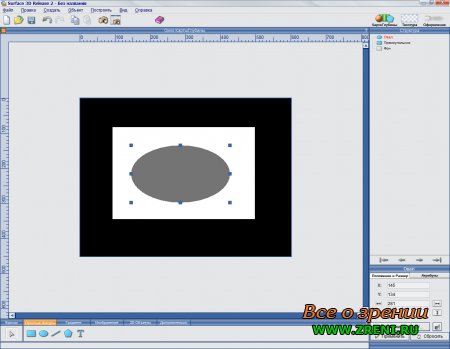
В правом нижнем углу Вы увидите свойства фигуры, в нашем случае овала. Щелкните на изменить объект, Диалог Объект овал появляется.
Потяните ползунок Изменение Глубины приблизительно 120 и выйдите из диалога кнопкой Принять.
Теперь переместите объект эллипса в центр Карты глубины.
Более подробно о лечении, профилактике и восстановлении зрения Вы можете узнать здесь.
Вы можете выбирать объекты, нажимая на них. Выбранный объект обозначен 8 маленькими квадратиками вокруг него.
Эти квадратики называют «ограничивающими прямоугольниками».
Карта глубины закончена, и мы создадим Текстуру для нашей объёмной диаграммы.
Шаг 4: Создание текстуры.
Переключитесь на Текстуру, нажимая на кнопку Текстура (кнопка в верхнем правом углу программы Surface 3D Release 2.
Вид экрана Текстуры подобно виду Карты глубины.
Нажмите на первую кнопку в меню «Создать» (слева после главного меню), чтобы создать текстуру из случайных точек.
Диалог текстуры из случайных точек появляется.
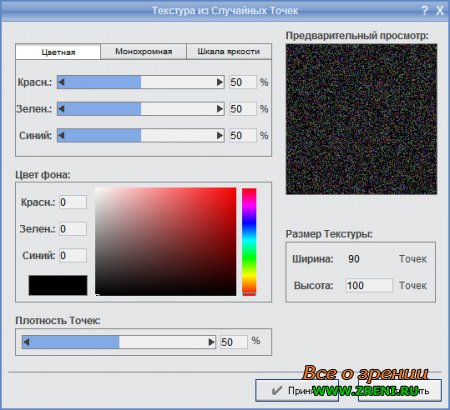
Удостоверьтесь, что Вы находитесь в вкладке «Цветная», и тяните ползунки «Красный», «Зеленый» и «Синий» по максимуму направо.
В правом окошке «Предварительный просмотр» должен быть похожим на это:
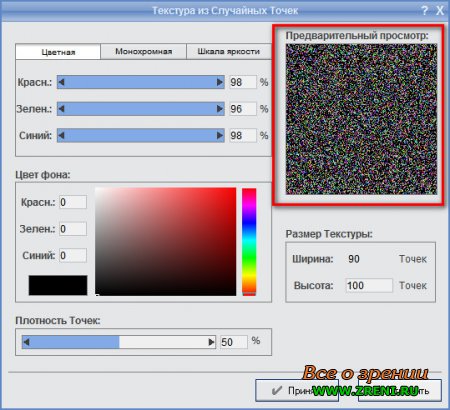
Нажмите OK, чтобы выйти из окна.
Шаг 5: Создаем Стереограмму
Нажмите кнопку в главном меню «построить – построить стереограмму» или воспользуйтесь клавишей F9.
Оформление теперь доступно.
Поздравляем! Вы создали свою первую стереограмму в Surface 3D Release 2!
Чтобы увидеть скрытое изображение, Вам потребуется специальная техника.
Как смотреть стереограммы и как научиться их видеть, Вы можете прочитать здесь.
Заключительные комментарии
Увеличьте свою стереограмму, добавляя больше объектов к рабочему полю «Карта глубины» или добавляя вторую текстуру к рабочему полю «Текстура».
Желаю Вам удачи!
Искренне Ваш,
Михаил Титов.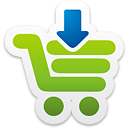
Все файлы на сайте, прежде чем выкладываются, проверяются на вирусы. Поэтому мы даем 100% гарантию чистоты файлов.

Скачать бесплатно стереограмму Surface 3D Release 2 (рус) — Программа для создания стереограмм с:
Похожие новости
Я предполагаю, что Вы услышали о «стереограммах». Вы, вероятно, видели «Волшебный Глаз» | Magic Eyes и другие книги в книжных магазинах. Эти трехмерные
Stereogram Creator разработан для быстрого создания объёмных стереограмм с одним изображением (SIRDS), или двумя изображениями (SIS) в зависимости от того,
RanDot v1.1 — программа, которая создает случайные точечные объёмные стереограммы, поддерживая больше функций чем фактически любая другая программа подобная
Stereogram Lab — самая первая программа, которая позволила создавать объёмные стереограммы в автоматическом режиме. Мы с радостью сообщаем, что эту программу
Источник: zreni.ru
Microsoft Surface: обзор компьютерных устройств от Microsoft
Привет, друзья. В этой публикации мы поговорим об устройствах Microsoft Surface – сенсорных лэптопах, моноблоках и интерактивных досках производства компании Microsoft. Все мы знаем компанию как разработчика Windows, создателя доминирующей в мире операционной системы. Знаем как разработчика офисных и прочих программных продуктов.
Но мы очень мало знаем компанию как производителя компьютерных устройств, на нашем сайте мы никогда ещё не касались этой темы. Microsoft Surface – одна из граней компании, не совсем удачная, как, возможно, хотелось бы самой Microsoft. Тем не менее Microsoft Surface – это устройства со своим концептом, качественные, со своей брендовой периферией. Давайте погрузимся в историю этих устройств, посмотрим, что они являют собой сейчас, рассмотрим их номенклатуру и особенности.
Microsoft Surface: обзор компьютерных устройств от Microsoft
Microsoft Surface: об устройствах и их истории
Surface – это один из незакрытых гештальтов Microsoft, это результат её попыток захватить рынок сенсорных устройств и отжать хоть какую-то долю этого рынка у других компаний. Тогда как творения, созданные на гениальности, энтузиазме, харизме или по наитию, обычно всегда имеют успех, творения на незакрытом гештальте, на попытках кого-то как-то переиграть, что-то у кого-то отжать, как правило, либо обречены на провал, либо в лучшем случае им уготована весьма посредственная судьба. Устройствам Microsoft Surface повезло, у них посредственная судьба, но в их истории были и провалы.

Устройства Microsoft Surface никогда не пользовались и не пользуются сейчас спросом на рынках постсоветских стран. Они стоят неоправданно дорого в сравнении с аналогами от азиатских производителей и компании Apple, при этом не являются статусным аксессуаром, реквизитом для понтов, как, например, продукция Apple.
Последний фактор при покупке портативной компьютерной техники в наших странах нередко становится решающим. Да и продаются в России представители далеко не всех линеек Microsoft Surface. А вот в мире эти устройства покупают. По итогам прошедшего квартала выручка Microsoft в общем составила 13,9 млрд. долларов, из них 1,5 млрд. долларов – это доходы от продаж устройств Microsoft Surface. Для сравнения: та же Apple за третий квартал года отчиталась о доходах в 59,7 млрд. долларов, из них доходы от компьютеров Mac и планшетов iPad составили, соответственно, 7,08 млрд. и 6,58 млрд., вместе – 13,66 млрд. долларов.
У Microsoft Surface 8 линеек устройств, включающих планшеты, ноутбуки-трансформеры, сенсорные ноутбуки, сенсорный моноблок и интерактивную доску. Какова история этих устройств?
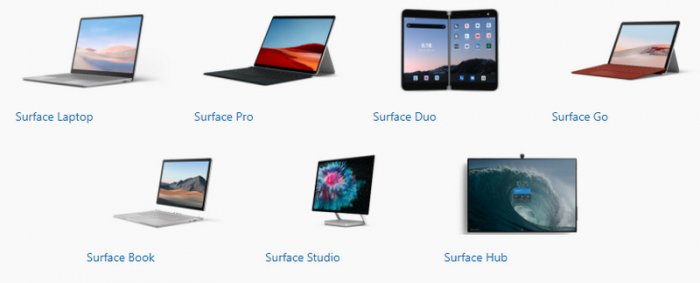
Идея создать сенсорное портативное устройство возникла в результате попыток компании примерить на себя успех Apple. В Microsoft начиная с 2008 года работали над созданием принципиально нового портативного компьютерного устройства, но пока в Microsoft работали над ним, в 2010 году на рынок выходит iPad от компании Apple. Выходит и сводит на нет все разработки Microsoft.
Компания начинает новый проект устройства, способного составить конкуренцию iPad, и в результате её плодотворной работы в 2012 году на рынке появляется первый планшет Surface на ARM-архитектуре и с операционной системой Windows RT на борту – Surface RT. Этот планшет был провальным проектом, тем не менее он стал прародителем всех устройств Microsoft Surface. Немного ретировался впоследствии за прародителя выпущенный в 2013 году планшет Surface Pro. У Surface впоследствии было ещё две версии в 2013 и 2015 году. Но эволюционировать и дойти до наших времён удалось только Surface Pro: в 2013 году вышел улучшенный Surface Pro 2, в 2014 году – планшеты Surface 3 и Surface Pro 3, в 2015 году — Surface Pro 4. И так далее до актуальной нынче версии Pro 7.
В 2015 году выходит первое устройство линейки Surface Book, это ноутбук-трансформер. В том же 2015 году Microsoft анонсирует первую модель своей интерактивной доски Surface Hub. В 2016 году появляется первое устройство линейки Surface Studio, это моноблок. В 2017 году появляется первое устройство линейки сенсорных ноутбуков Surface Laptop. В 2018 году стартует линейка планшетов Surface Go. В 2019 году Microsoft запускает линейку ARM-планшетов Surface Pro X.
Давайте теперь ближе познакомимся с номенклатурой устройств Microsoft Surface, обзор их линеек даст нам какое-то понимание, что это за техника.
Surface
Линейка Surface – это планшеты с 10,6- и 10,8-дюймовыми экранами бюджетного сегмента изначально на ARM-архитектуре. Первый планшет в 2012 году выпускается на базе процессора Nvidia Tegra 3, с 2 Гб оперативной памяти и с Windows RT 8.0. Второй Surface 2 в 2013 году выпускается на базе процессора Nvidia Tegra 4, также с 2 Гб оперативки и с Windows RT 8.1.
Устройства очень ограничены: ARM-архитектура несовместима с программами Win32, пользователи могут использовать только приложения Modern UI. В 2015 году Microsoft выходит Surface 3 уже на архитектуре х86, на базе процессора Intel Atom x7-Z8700 (4 ядра, частота 1,6 ГГц). Устройство поставляется с 2 и 4 Гб оперативки, с Windows 8.1 Core (аналог Home) на борту.

Корпус планшетов предусматривает сзади подставку для удобной установки на поверхности. Конструкция первых планшетов в основе передаётся всем планшетам-наследникам, подставка Surface становится его бренд-элементом. Для Surface выпускаются отсоединяемые чехлы-клавиатуры Touch Cover и Type Cover, соответственно, с сенсорной и аппаратной клавиатурой. И также для них выпускается брендовый стилус Surface Pen.

Surface Pro
Линейка Surface Pro – это улучшенные планшеты Surface, выпускающиеся с 2013 года на базе процессоров Intel (базовая модель i5-3317U – 2 ядра, 4 потока, частота 1,7 ГГц), с оперативной памятью от 4 Гб, с предустановленными редакциями Pro Windows 8.1 и впоследствии Windows 10. У планшетов большие экраны — 10,6, 11,8, 12,3 дюймов. Как и для обычных Surface, для планшетов Surface Pro можно приобрести чехлы-клавиатуры Touch Cover, Type Cover и стилус Surface Pen. Начиная с Surface Pro 3 для планшетов стал выпускаться ещё один брендовый аксессуар — док-станция Surface Dock.
Актуальный нынче планшет Surface Pro 7 выпущен в 2019 году, поставляется в разных комплектациях на базе Intel Core i3-10xxx, i5-10xxx, i7-10xxx, с 4 или 8 Гб оперативной памяти. Диагональ экрана — 12,3 дюйма. Позиционируется как планшет-ноутбук 2 в 1, с помощью подставки на корпусе и подключаемой клавиатуры Type Cover трансформируется в нечто ультрабука. Предустановленная ОС – Windows 10 Home или Pro.
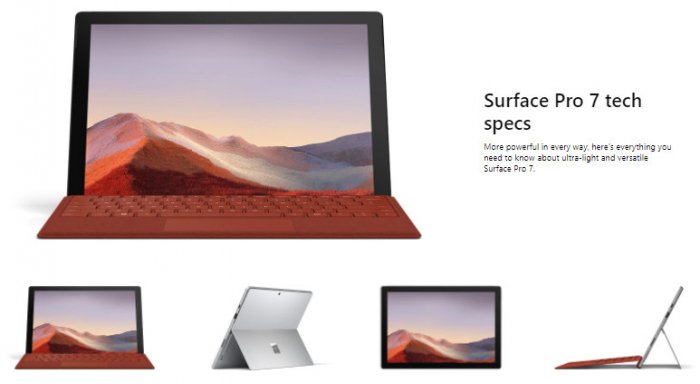
В 2019 году также выпущен планшет Surface Pro X с диагональю экрана от 13,1 до 15,6 дюймов. Поставляется на базе ARM-процессоров и Intel Core i3-7xxx с оперативной памятью от 8 Гб. Это также планшет, трансформирующийся в ультрабук. Предустановленная ОС – Windows 10 Home или Pro.

Стоимость Surface Pro 7 стартует от 60 тыс. руб., Surface Pro X – от 76 тыс. руб. Тогда как iPad 8 стоит от 28 тыс. руб. А если сравнивать Surface Pro именно с планшетом-ноутбуком, то, например, последняя модель Xiaomi RedmiBook на базе Ryzen 5 стоит от 56 тыс. руб.
Surface Book
Линейка Surface Book – это ноутбуки-трансформеры с отсоединяемым экраном, который может функционировать как планшет. Первая, выпущенная в 2015 году, версия устройства поставлялась с 13,5-дюймовым экраном, на базе процессоров Intel Core i7 и с 8 Гб оперативной памяти. Устройство эволюционировало до версии Surface Book 3. Таковая поставляется с экраном от 13,1 до 15,6 дюймов, на базе процессоров Intel Core i5-10xxx и i7-10xxx, с оперативной памятью от 8 Гб, в некоторых комплектациях имеет дискретную видеокарту Nvidia. Цена на устройство стартует от 78 тыс. руб.

Surface Laptop
Линейка Surface Laptop – это обычный ноутбук, если быть точнее, то ультрабук, не трансформер, но с сенсорным экраном. Первая версия устройства выпускается с экраном 13,5 дюймов, на базе процессоров Intel Core i5-7xxx и i7-7xxx, с оперативной памятью от 4 Гб. Surface Laptop стал первым, где Microsoft применила модель поставки устройства с бесплатной Windows 10 S, обрезанной в части классического функционала, за счёт чего устройство стоит дешевле. Что касается самого устройства, то оно нашло своё место под солнцем и дошло до наших дней в версии Surface Laptop 3.

Surface Laptop 3 поставляется с диагональю экрана от 13,1 до 15,6 дюймов, на базе процессоров Intel Core i5-10xxx и i7-10xxx, AMD Ryzen 5 3xxx и Ryzen 7 3xxx, с оперативкой от 8 Гб, в некоторых комплектациях с дискретной видеокартой Nvidia. Операционная система устройства – Windows 10 Home. Его стоимость стартует от 81 тыс. руб.
Surface Go
Линейка Surface Go – это реинкарнировавший в 2018 году планшет Surface. Microsoft снова решила выпускать более доступную по цене альтернативу планшету Surface Pro. Go должен стоить вдвое меньше Pro. Первое устройство выпускается с 10-дюймовым экраном, на базе Intel Pentium Gold 4415Y (2 ядра, 4 потока, частота 1,6 ГГц), с оперативной памятью 4 Гб и с предустановленной бесплатной Windows 10 S. В 2020 году у устройства появляется вторая версия — Surface Go 2. Оно поставляется с диагональю экрана 10,5 дюймов, на базе процессоров Intel Core m3-8100Y, Intel Pentium Gold 4425Y и прочих примерно этого же уровня, с оперативной памятью 4 и 8 Гб, на базе Windows 10 S. Цены на него стартуют от 40 тыс. руб.

Surface Studio
Продолжаем обзор Microsoft Surface линейкой Surface Studio – это линейка сенсорных моноблоков от Microsoft с большим 28-дюймовым экраном. Фишка устройства заключается в складной ножке: ножка складывается, и моноблок превращается в сенсорную доску, нечто большого планшета. На сегодняшний день у устройства есть уже вторая версия — Surface Studio 2. Поставляется на базе процессоров Intel Core i7-780xxx, с оперативной памятью 6 и 8 Гб, дискретной видеокартой Nvidia, с установленной Windows 10. С Surface Studio можно работать не только с помощью стилуса Surface Pen, но также с использованием Surface Dial – манипулятора в виде шайбы, созданной для дизайнеров и художников.

Манипулятор имеет полную интеграцию с устройствами Surface Book 2 и неполную с Surface Pro. Но всё же этот манипулятор более связан именно с Surface Studio, ведь и сам моноблок предлагается как продукт для творческих людей. Его стоимость начинается от 220 тыс. руб.

Surface Hub
Surface Hub – это линейка интерактивных досок от Microsoft. Это моноблочные устройства с огромным сенсорным экраном, динамиками и микрофоном, созданные по типу конференц-систем для корпоративного сектора с предустановленной специальной редакцией Windows 10 Team. Доски крепятся на стену или устанавливаются на специальных стойках.
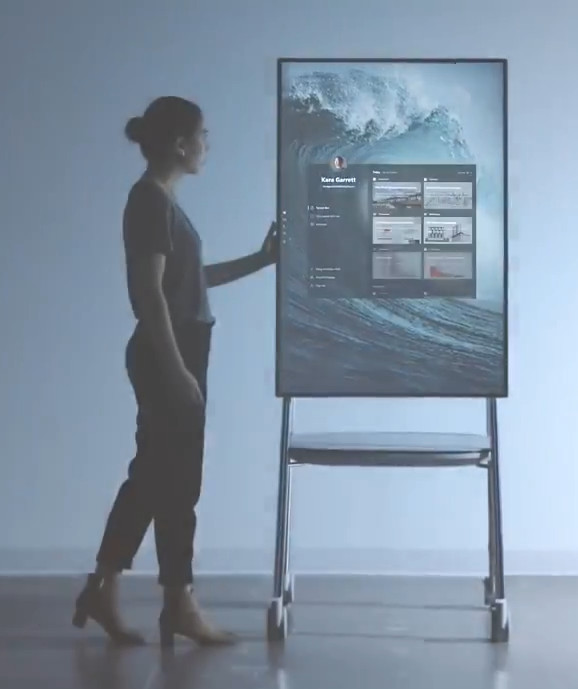
Первая модель Surface Hub выпускается с 55- или 84-дюймовым экраном с 4K разрешением, на базе процессоров Intel Core i5 и i7, с 8 Гб оперативной памяти, с поддержкой технологий NFC и Miracast. Вторая модель Surface Hub 2 не выходит на рынок, она дорабатывается и переименовывается в Surface Hub 2S. И это актуальная нынче модель.

Поставляется с 50,5-дюймовым экраном с 4К разрешением, имеет размеры 74,1 см х 1,097 м, весит 28 кг. Работает на базе 4-ядерного и 8-поточного процессора Intel Core i5-8350U (Kaby Lake R), имеет встроенную графику Intel UHD Graphics 620, 8 Гб оперативной памяти, камеру с 4К разрешением. Стоит $9000. За крепления доски на стену придётся выложить дополнительно $249. Передвижная стойка для доски обойдётся в $1450.
Surface Duo
Ну и завершим мы обзор Microsoft Surface линейкой Surface Duo, это линейка складных устройств с двумя экранами на базе специального адаптированного выпуска Windows 10 X. Устройства ещё в разработке.
Источник: remontcompa.ru
8 бесплатных приложений, которые пригодятся владельцам Surface Pen
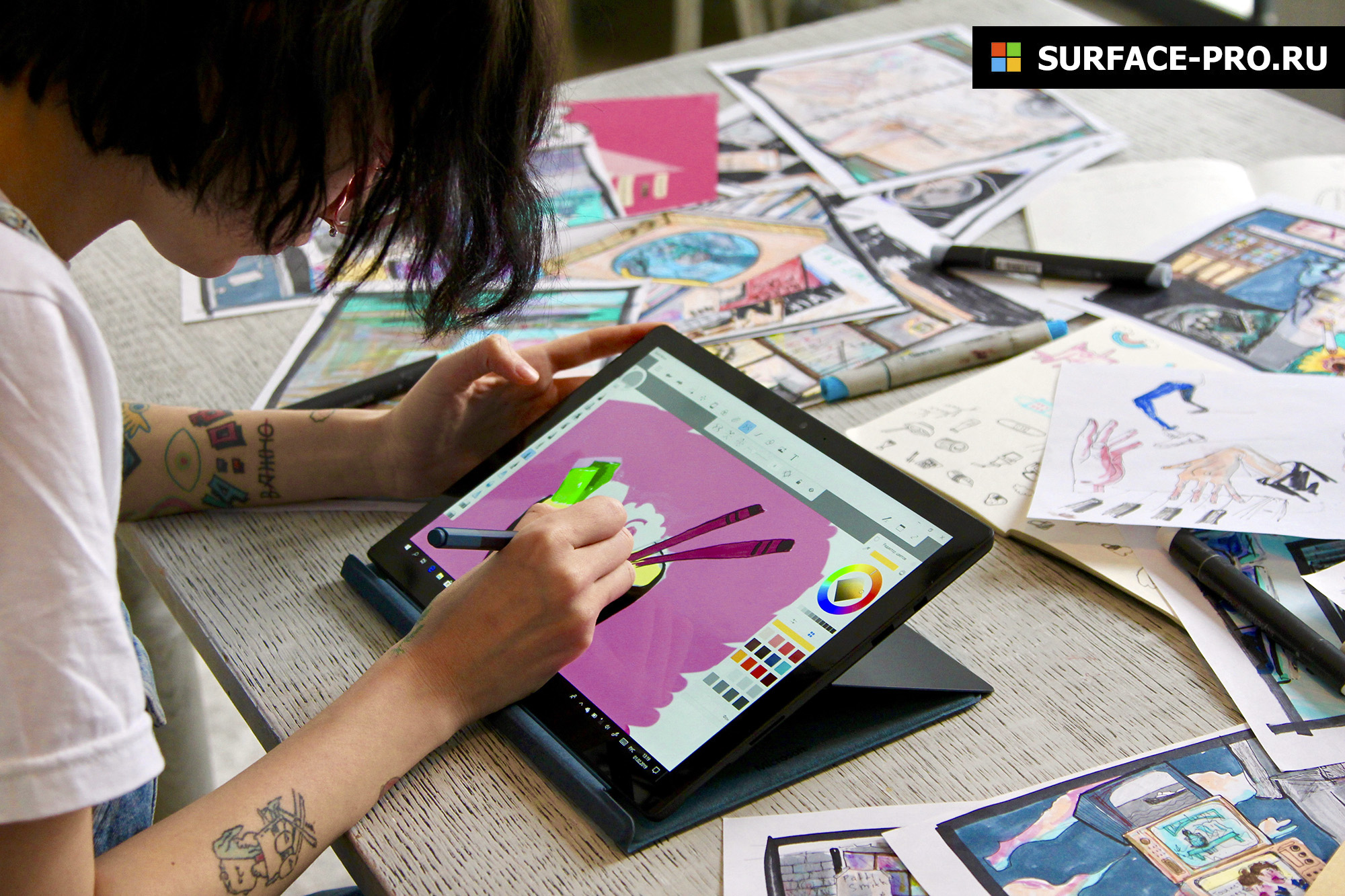
Surface Pen — удивительно удобная вещь, благодаря которой можно сделать гораздо больше всего на Surface PC. А чтобы максимально расширить функции своего устройства, скачайте приложения из списка ниже! От заметок и заполнения форм до раскрасок — вот лучшие бесплатные приложения, для которых пригодится Surface Pen.
Для рисования
Autodesk SketchBook

Если вы до сих пор не скачивали это приложение из-за цены — сейчас самое время установить полную версию, причем вместе с профессиональным набором инструментов, бесплатно. Это одно из лучших приложений для набросков и рисования, которое подойдет кому угодно. Большой выбор кистей, инструментов и многого другого.
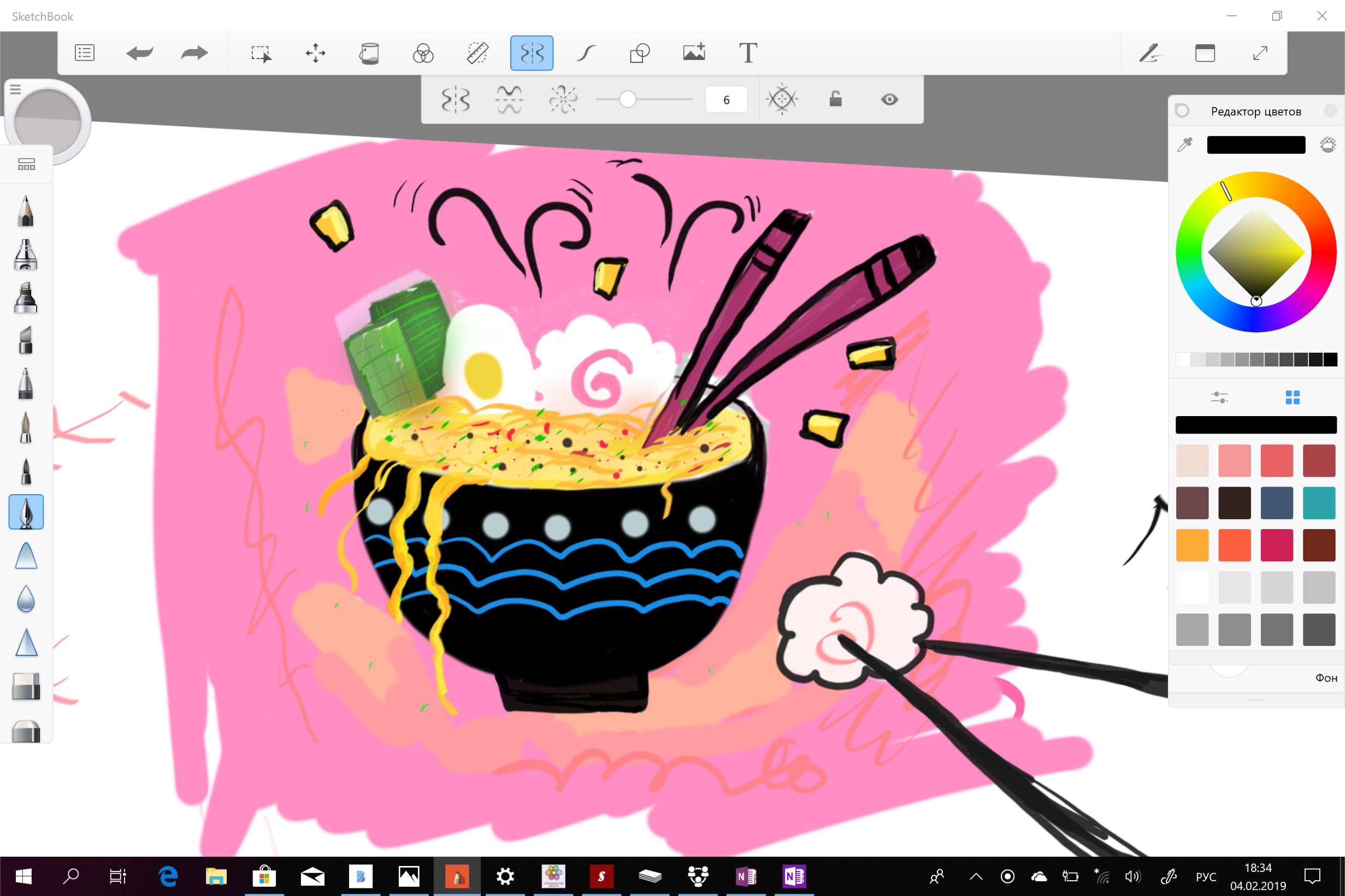
Для расслабления
Zen: Coloring book for adults

Если вы только что усмехнулись, подумав о раскраске для взрослых — сначала попробуйте. В бесплатной версии приложения есть достаточно много изображений для раскрашивания, а если вам захочется скачать полную версию — то выбор будет практически безграничный.
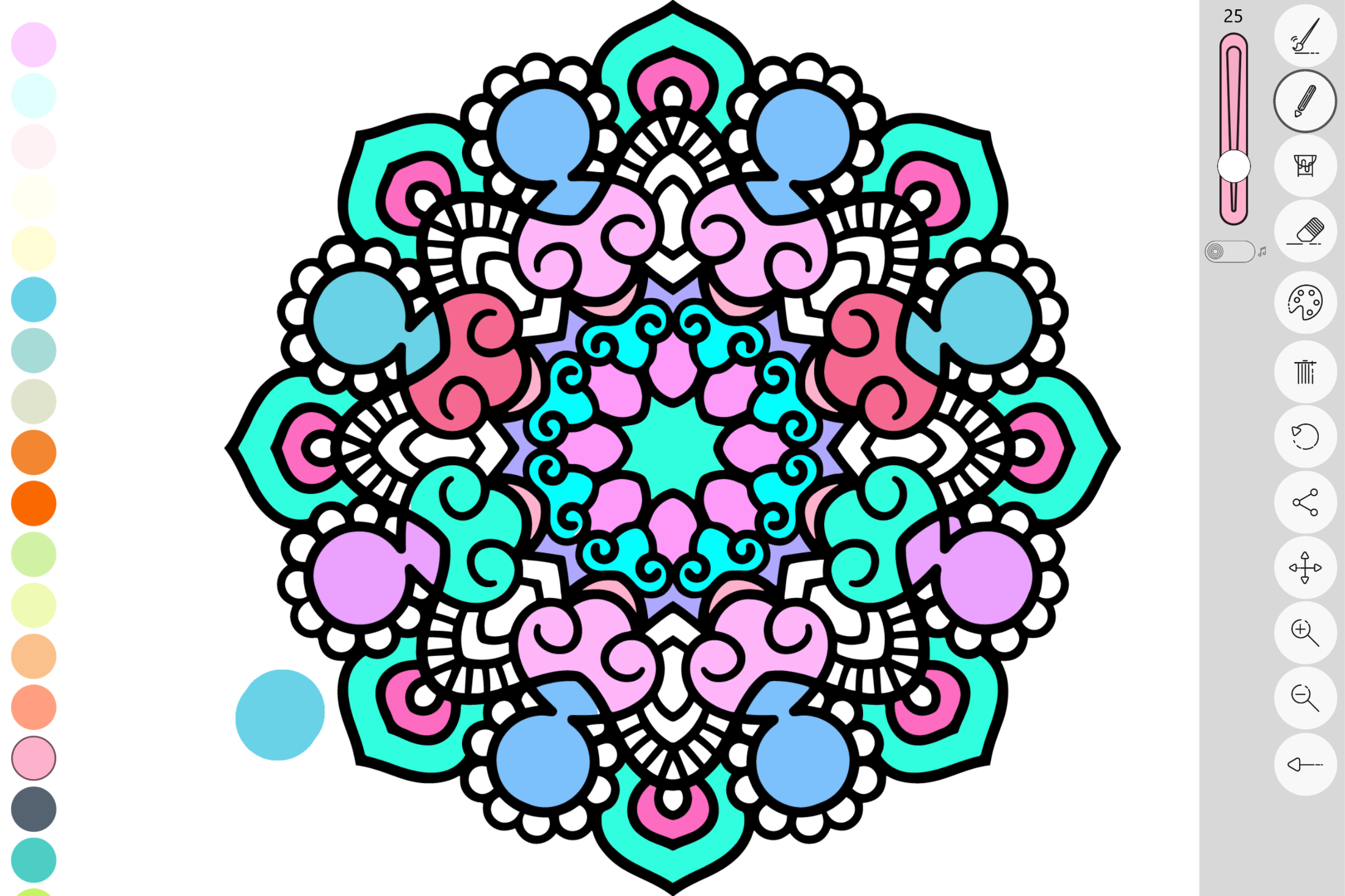
Прямо как бумага
Bamboo Paper
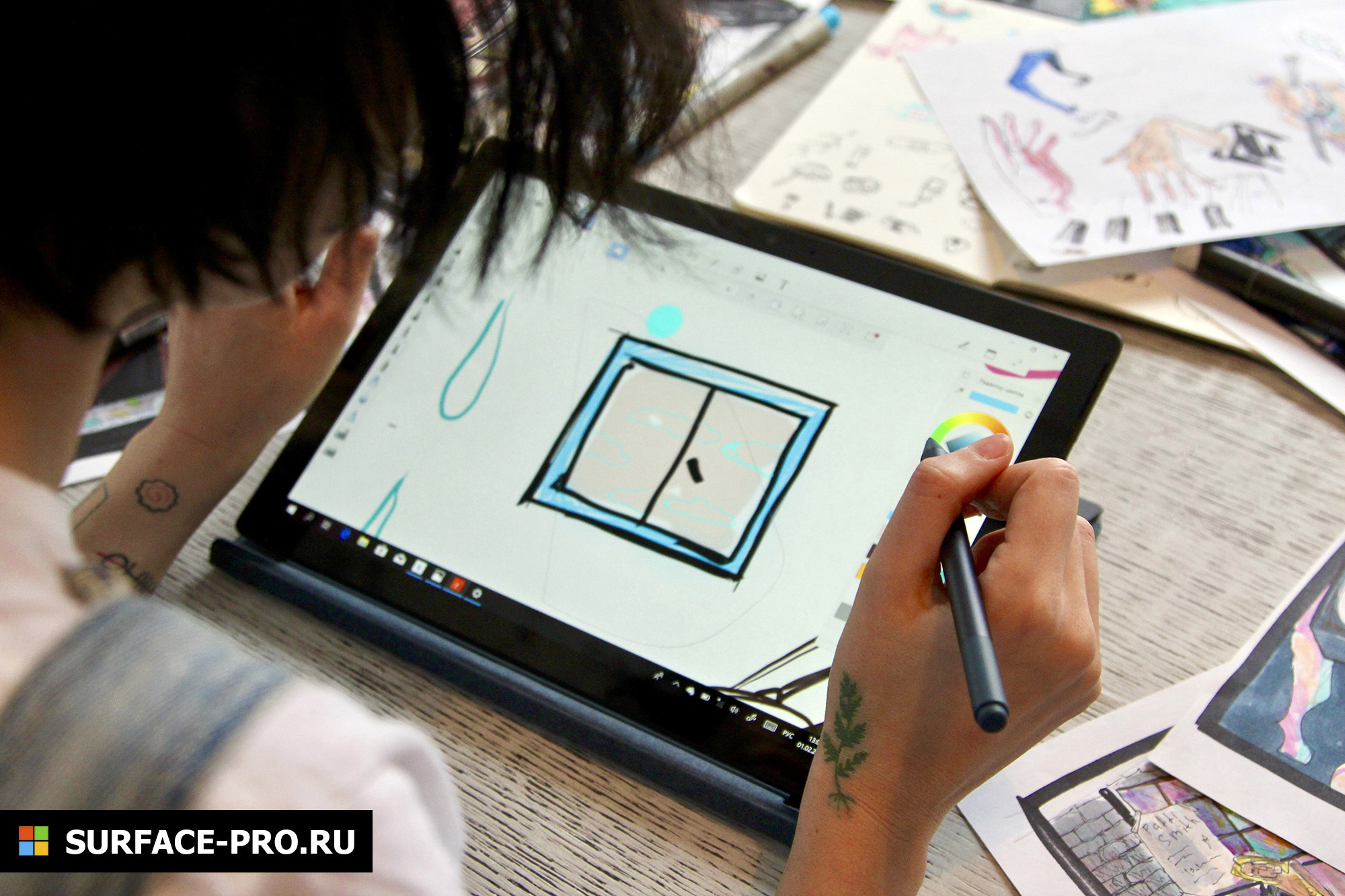
Вы прикасаетесь стилусом к экрану и не можете в это поверить — как им удалось сделать приложение таким похожим на настоящую бумагу? Ведите заметки с помощью шести разных инструментов, вставляйте изображения и пишите на них, делитесь идеями с остальными, используя Bamboo Paper на различных платформах.
Пиши, рисуй, твори
Sketchable
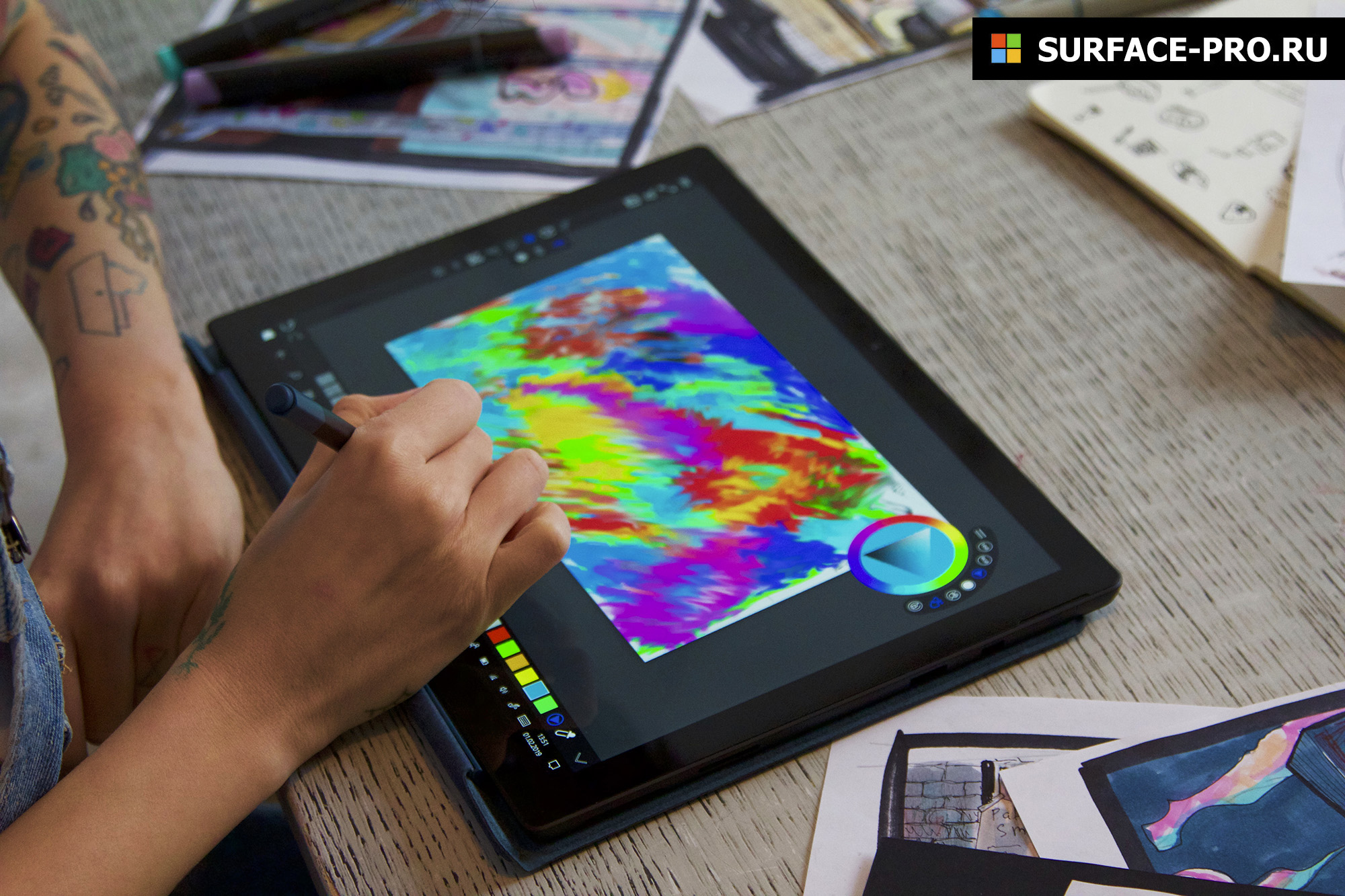
Sketchable — бесплатное (со встроенными покупками) программа для рисования, набросков и живописи, специально разработанное для Surface Pen. Его можно использовать как для заметок, в том числе на существующих изображениях, так и для создания шедевров с нуля с помощью большого набора инструментов. Если вы — творческая натура, вы еще долго не сможете расстаться с этим приложением.
Навести порядок
Index Cards

Стопка карточек — что-то в ней вызывает приятное чувство организованности и порядка. С обеих сторон можно сделать пометки, а функция зума позволит вам вместить на одну карточку большое количество информации. Отдельными карточками и целыми стопками можно делиться, а их количество никак не ограничено.
Цифровая доска
Collaboard
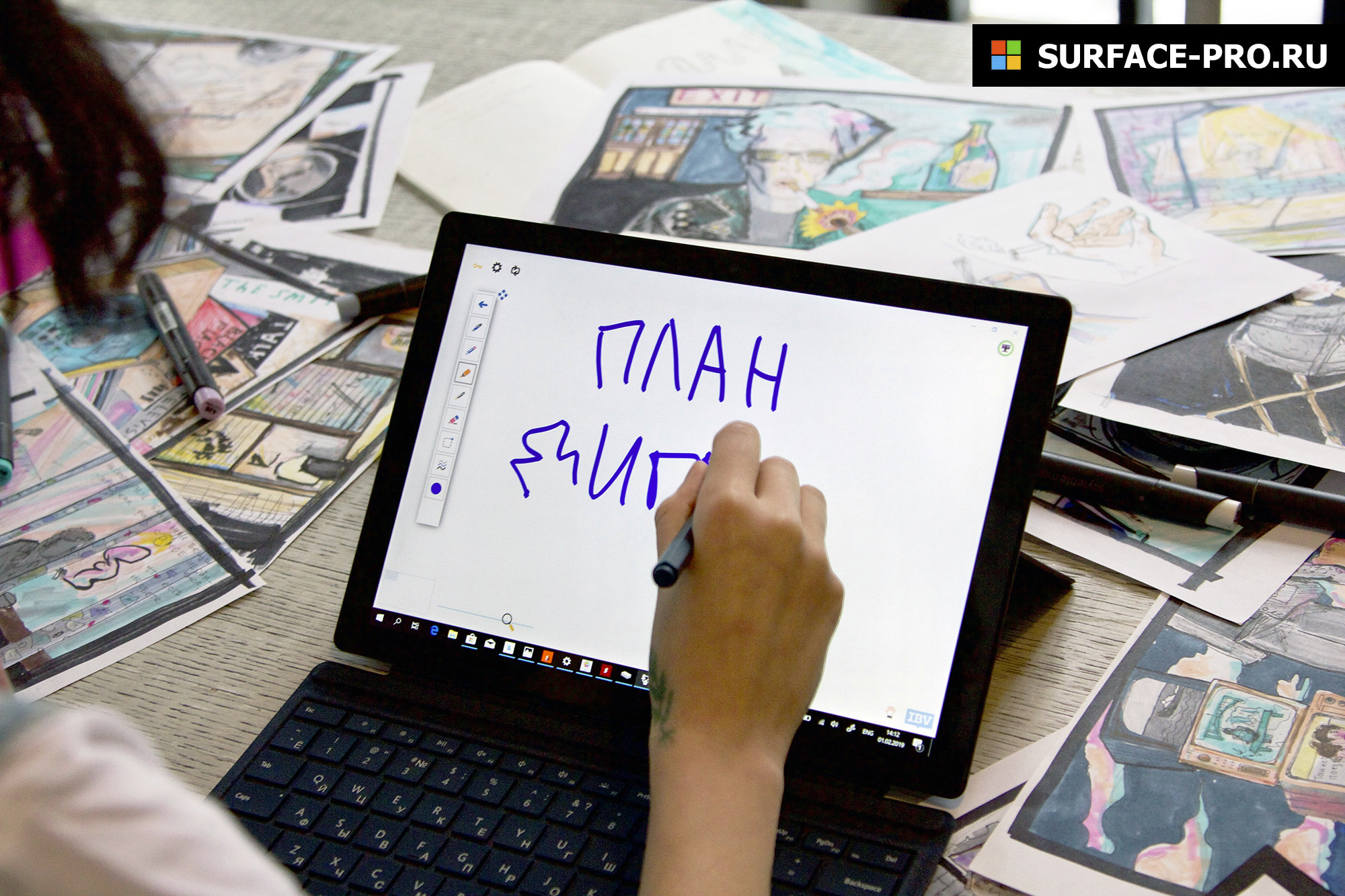
Для тех, кто постоянно участвует в коллективных проектах — CollaBoard работает как с устройствами Surface, так и с Microsoft Hub. Это очень похоже на доску, с которой в реальном времени могут взаимодействовать сразу несколько пользователей. Подключенный Skype, совместимость с PDF, изображениями, видео и многим другим — возможно, все это сделает приложение ключевым инструментом в вашем новом крупном проекте.
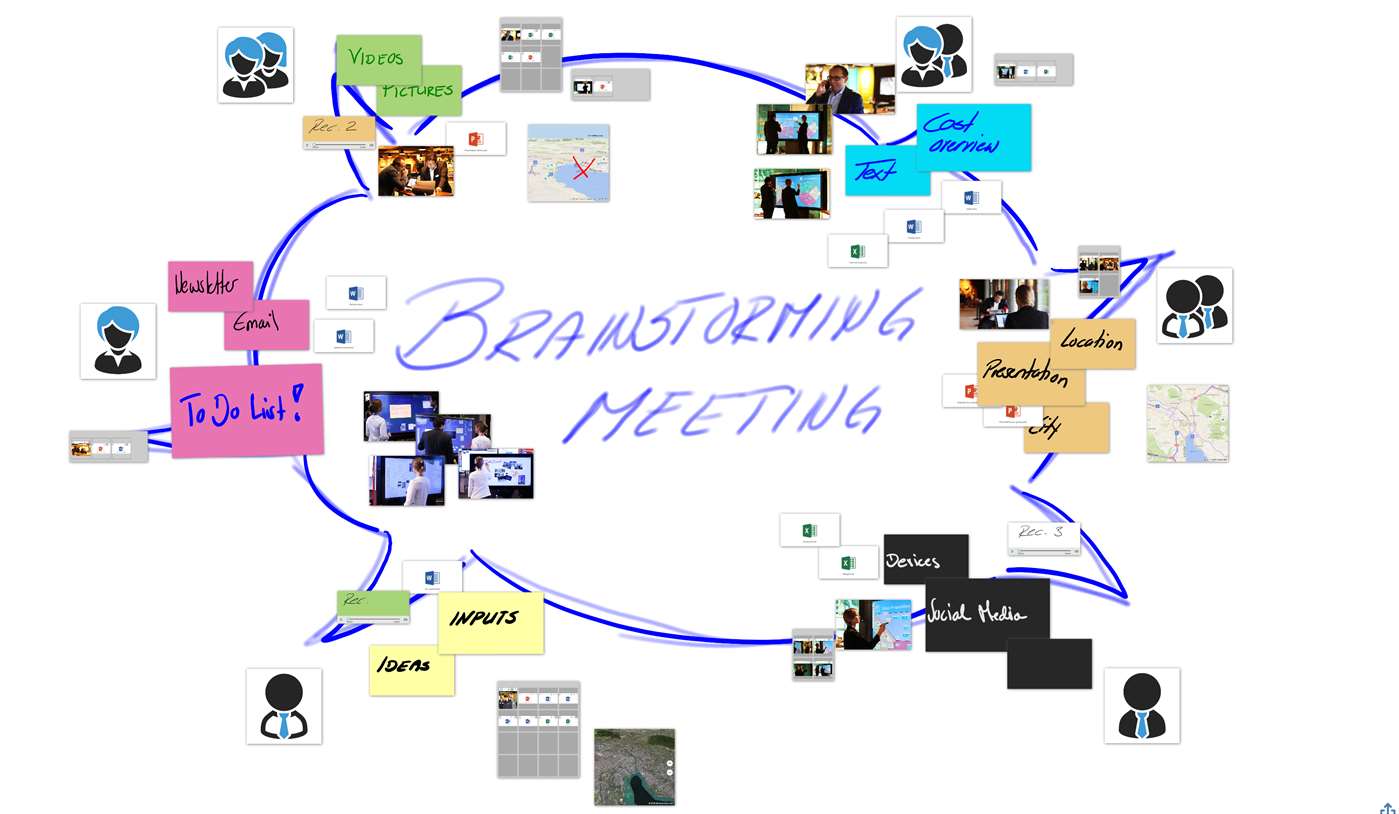
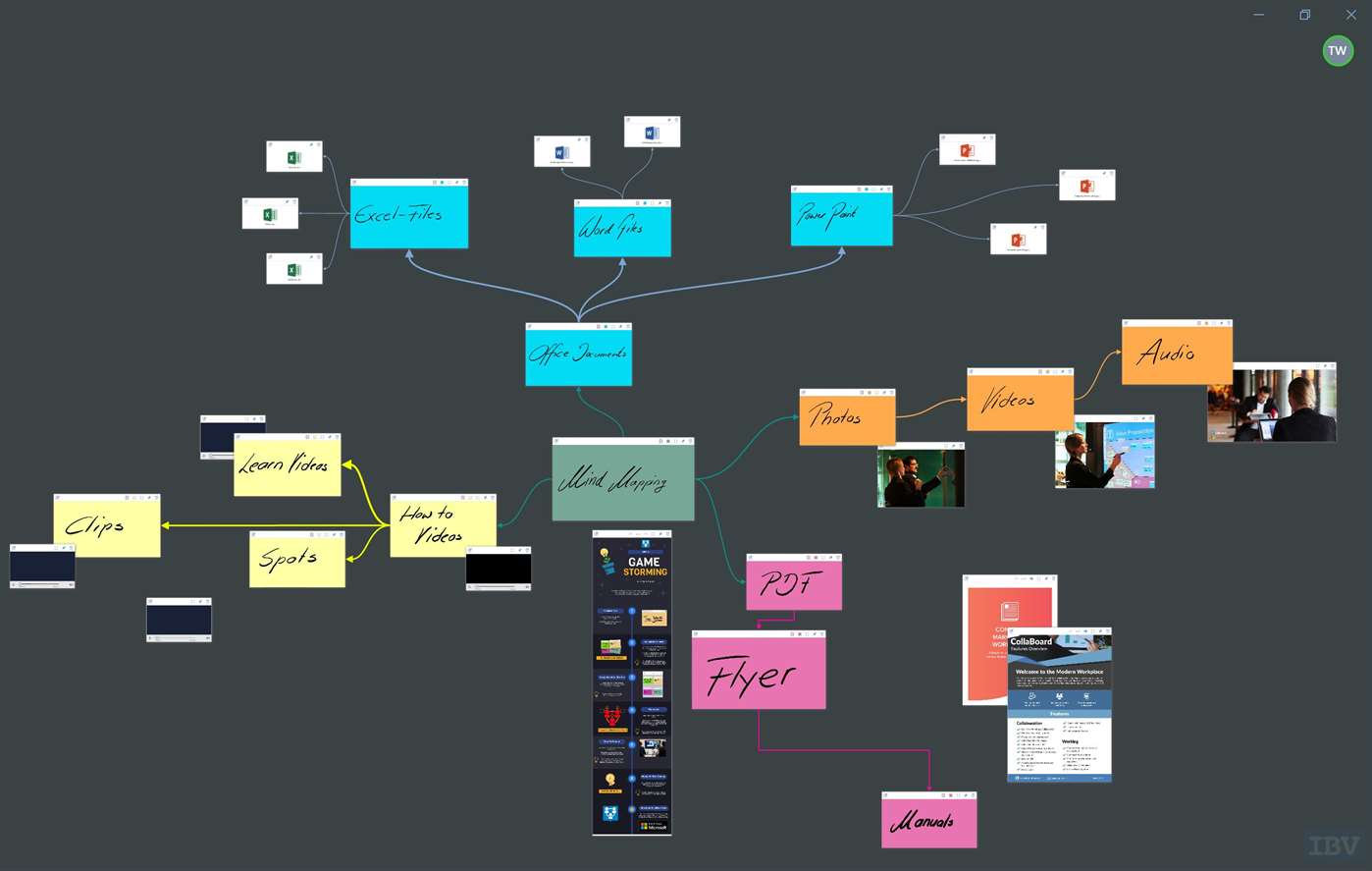
Цифровая тетрадь
OneNote
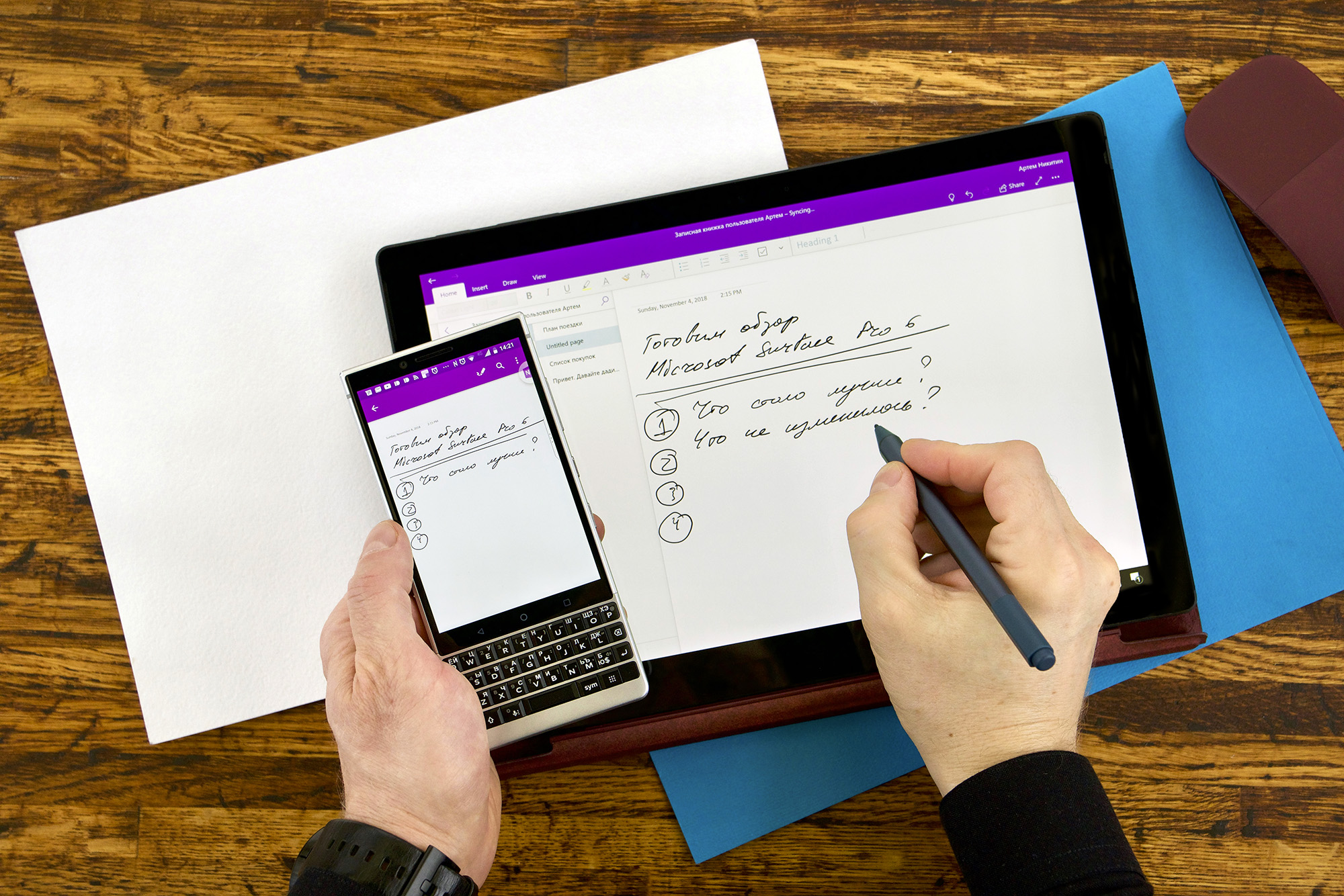
Приложение от Microsoft для заметок, синхронизирующееся на всех ваших устройствах, становится еще лучше, если подключить Surface Pen. Пишите на простом или расчерченном фоне, выделяйте текст или рисуйте картинки с помощью разных инструментов, а потом легко синхронизируйте все свои устройства с помощью OneDrive, чтобы ваши заметки всегда были под рукой.
Читать и редактировать PDF
Xodo
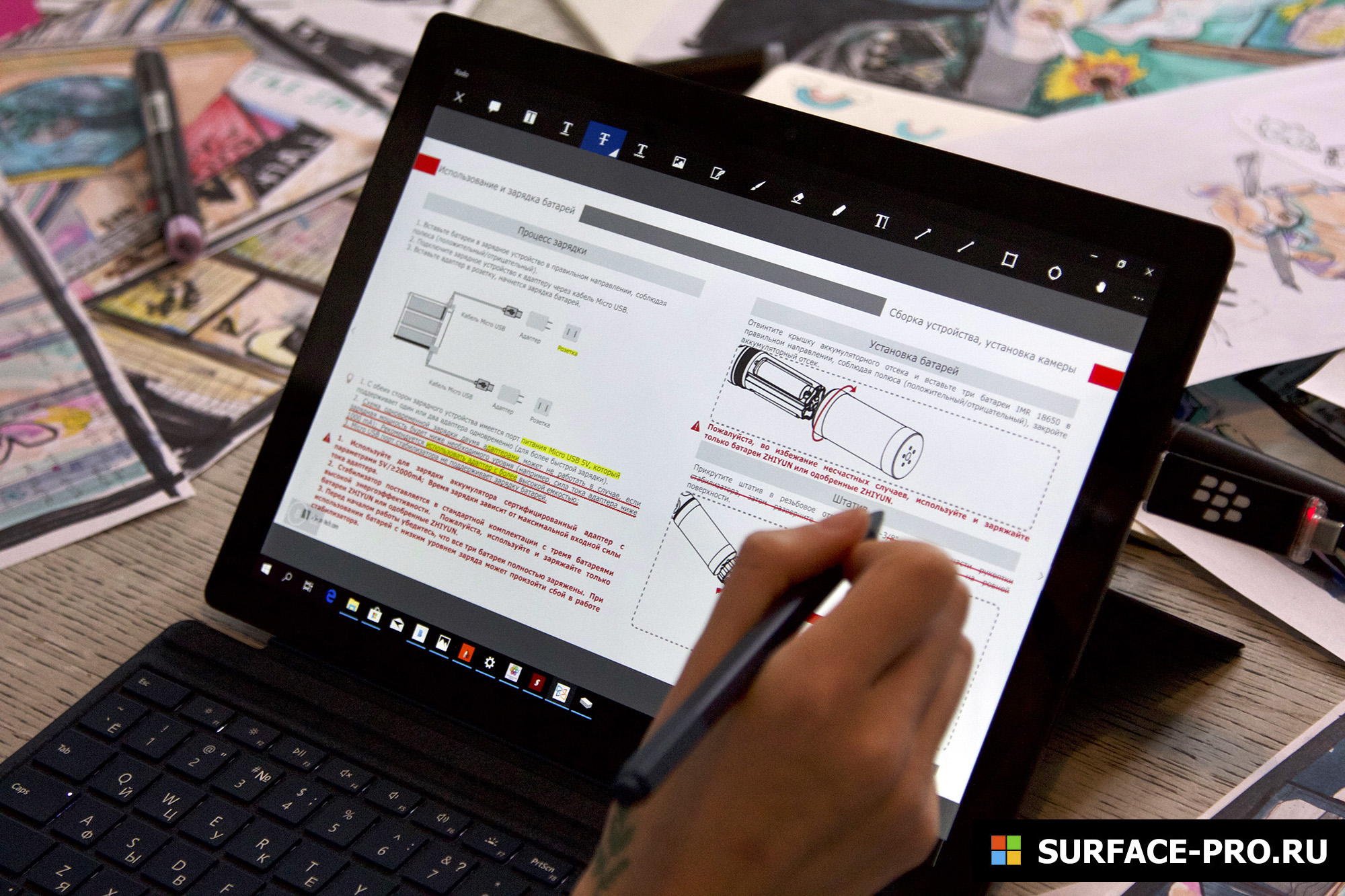
Этот потрясающий PDF-ридер можно скачать бесплатно, и это странно, учитывая его огромное количество функций. Просто откройте PDF-файл и пользуйтесь! Испишите весь документ, выделите нужные отрывки и сохраните как новый файл. Это особенно удобно для быстрого заполнения этих нудных форм, в которых обычно приходится печатать.

Одна мысль про “8 бесплатных приложений, которые пригодятся владельцам Surface Pen”
Уведомление: Что выбрать: Microsoft Surface Pro 6 или Apple MacBook Air (2018)? | Surface Pro
Добавить комментарий Отменить ответ
Для отправки комментария вам необходимо авторизоваться.
Источник: surface-pro.ru
Windows RT. Личный опыт
Зачастую, или даже почти всегда, когда покупаем любое устройство, мы ждем от него исполнения нужных нам функций. Бывает, что не все аппараты оправдывают положенные на них надежды, но если подумать, то оказывается, что виноваты вовсе ни производители гаджета, ни создатели ПО, а сами покупатели.
Так как пользователь ждет какого-то функционала, так и разработчики закладывают определенные функции в свое устройство. Отсюда выплывает такая мысль, что перед покупкой нам нужно искать нужные функции в разных устройствах и покупать те, в которых мы их находим, а не просто те, что нам понравились, или посоветовали друзья. Такой поступок будет правильным. Давайте рассмотрим кому же может быть полезным планшет на Windows RT.

Windows RT.
Сама операционная система Windows RT впервые вышла в свет 26 октября 2012 года и позиционирует себя, как мобильная операционная система для планшетных компьютеров на базе ARM-процессоров. К сожалению, она не поддерживает программные продукты написанные для процессоров c набором команд x86-x64 (Intel, AMD). Возможна лишь установка приложений из официального магазина.
По состоянию на ноябрь 2013 года в Windows Store содержится около 125 тысяч приложений. Это не так уж много, но нужных для работы, в принципе, хватает. Об этом позже. Устройства на этой ОС выпускают разные компании: Lenovo, Dell и сама Microsoft.
Surface RT, продукт последней, прожил со мной некоторое время и на его примере я выскажу все, что думаю. По сути Windows RT – это урезанная версия полноценной Windows 8. Тот же рабочий стол, панель управления, пуск, окна, папки, ярлыки и т.д.Из полноценных программ для «рабочего стола» имеются только MS Office 2013, Paint и остальные программы из стандартного набора «служебные» (диктофон, командная строка и т.д.). Весь функционал работы осуществляется за счет «метро» приложений из магазина. Не составляет никакой проблемы назначить определенному типу файлов запуск из рабочего стола через приложение.
Смысла завышать или понижать оценку как планшету, так и самой ОС у меня нету, так что можете не думать об этом. С самого начала я хотел купить iPad, но сделал выбор в сторону Surface и сейчас расскажу, что же меня ждало за этим резким поворотом. Конечно же есть как плюсы, так и минусы в Windows RT, а вот какие, давайте посмотрим подробнее.
Плюсы.
Всегда начинают с хорошего, так поступлю и я. Сказать, что планшет на Windows RT абсолютно бесполезен или плохой — нельзя, ибо это не правда. Вы, наверное, не раз слышали и читали на разных сайтах и форумах о том, что Windows RT – это «нежизнеспособная система».
Мнения у людей разные, но большинство тех, кто пишет такие отзывы, не располагают нужным количеством и качеством информации, которые нужны для адекватной оценки. В первую очередь гаджеты на операционке от Microsoft рассчитаны больше на работу с документами, файлами, мультимедиа, чем на игры, сервисы, приложения и т.д.
Самым главным плюсом является предустановленный полноценный настольный MS Office 2013. Он имеет абсолютно весь полный функционал и пакет приложений. Работает очень шустро и хорошо, по сравнению со сторонними аналогами, например, на Android.
2013 версия имеет еще и хорошую функцию прямого сохранения документов сразу в облако SkyDrive (которое скоро будет переименовано в OneDrive), что обеспечивает удобную работу с одним файлом на нескольких устройствах. Следующим большим плюсом является рабочий стол.
Это, по сути, самая лучшая многозадачность и файловый менеджер, с которыми не сравнятся аналогичные функции других мобильных ОС. Рассуждать и рассказывать о рабочем столе и оконном режиме можно долго, но зачем? У всех же (почти) на персональном домашнем или рабочем компьютере установлена Windows и вы знаете что это такое и почему это хорошо.
Так же удобно работать с разделением экрана на несколько рабочих частей. Вы можете открыть 2 приложения и спокойно разместить их на экране параллельно и работать с ними одновременно. На одну сторону, например, можно поместить браузер или рабочий стол, а на другую, чуть поменьше, вставить скайп, для общения в чате.
Каких-то других еще очень больших плюсов по сравнению с Android планшетами и iPad нету. По мелочи: очень удобно работать с Internet Explorer. Почему? Нет, он не стал сильно быстрым и стабильным. Но он работает как полноценный настольный браузер.
Да, игры в Facebook, Одноклассниках и В Контакте можно поиграть. Ну и, конечно же, если у вас домашний ПК на Windows 8 и смартфон на Windows Phone, то планшет на Windows RT очень удобен в плане синхронизации данных. Все же, как ни как, своя экосистема у Microsoft есть. А если подключить еще и Xbox, то RT планшет – это то что надо.

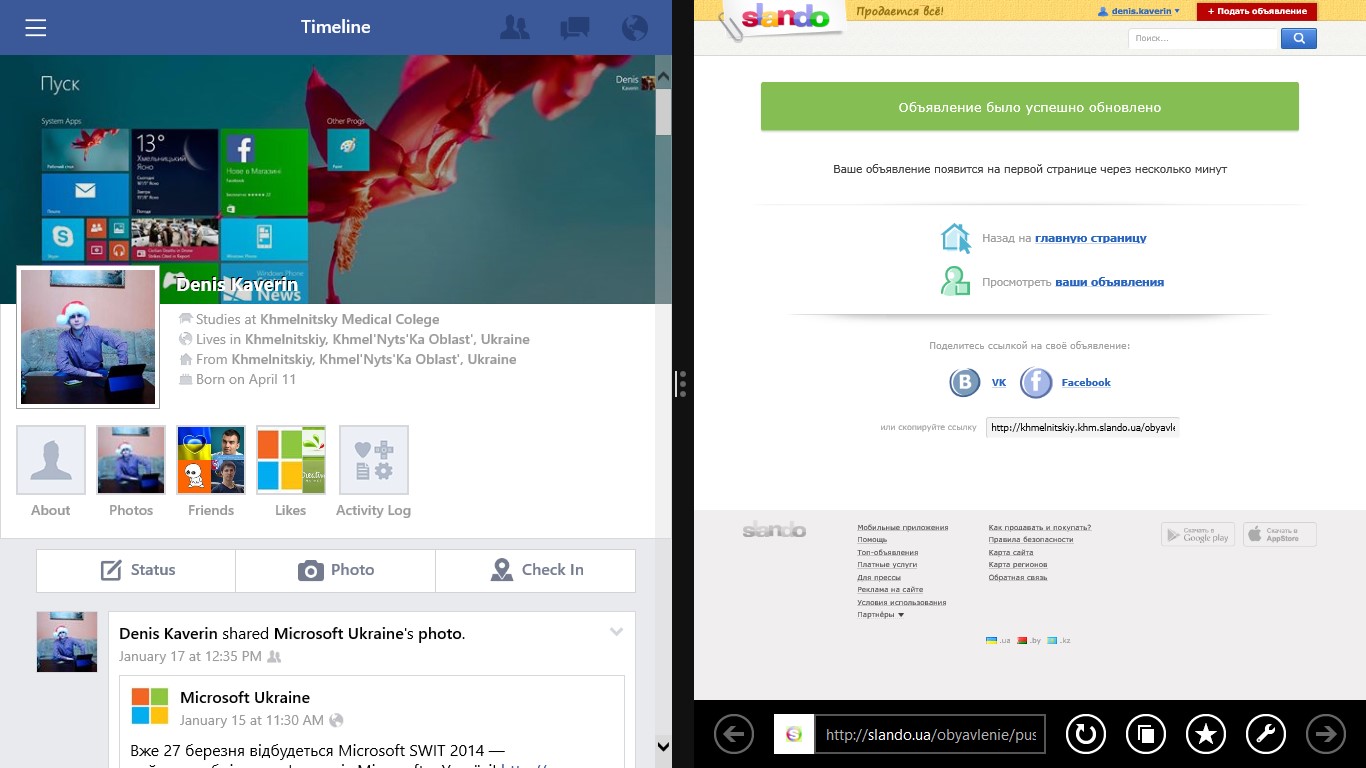
Минусы.
Есть и не самые приятные стороны у этого продукта. Например сытно поиграть в игры не получится. В маркете буквально на пальцах можно сосчитать хорошие игры, так что если вы геймер, то это точно не для вас. Наблюдается у планшета и странное поведение. Например, после разблокировки просто пустой фон цвета оформления, что лечится банальным нажатием клавиши «Win».
Не критично, но все же. Так же часто система показывает сообщение «батарея отсутствует», хотя в Surface она не снимается даже. При отключении физической клавиатуры от планшета в заблокированном состоянии, в последующей работе ОС не выводит на экран сенсорную клавиатуру, приходится перезагружать планшет или подключать еще раз Touch Cover или Type Cover.
Ну и еще раз нужно вспомнить о том, что нет возможности устанавливать полноценные программы для рабочего стола. Это в самом деле довольно непривычно и вызывает некий дискомфорт. Открываешь рабочий стол и так и хочется запустить Photoshop, Google Chrome и прочее, но увы. Кстати Photoshop`а мне больше всего не хватало.
В маркете есть официальное приложение Photoshop от Adobe, но функционал у него меньше, чем у стандартного редактора фотографий на моем смартфоне. Вы правильно подметите, что если я хотел работать с такими программами, то нужно было брать Surface Pro и это можно считать не так минусом, как назойливым мнением.
Internet Explorer, который вроде не плохо выполняет свои функции, как полноценного настольного браузера, все же имеет не стабильную работу и тормозит при долгом использовании, а видео из Vimeo на отрез отказывается открывать. Самое печальное то, что достойных аналогов нету. Есть UC Browser, но стабильностью он так же не отличается. Официальное приложение В Контакте очень долго «думает».
Обновление информации о сообщениях или ответах делается практически вручную выходом и входом в клиент. Часто при отправке большого количества текста в сообщениях оно просто вылетает. Отображение контента просто ужасное и не понятное. Это, в основном, проблема самого приложения, но что-то обновлять его не спешат.
А вот клиенты Twitter`а и Facebook`а наоборот очень функциональны, удобны и красивы. Никаких нареканий на их работу нет. Был еще случай, когда я зарядил батарею на все 100% и положил заблокированным устройство на стол просто лежать. Примерно, через часов 8, я взял его в руки и он оказался выключенным. При попытке включения устройство мне грубо намекнуло, что зарядка на нуле.
Странно, но скорее всего проблема самого устройства.
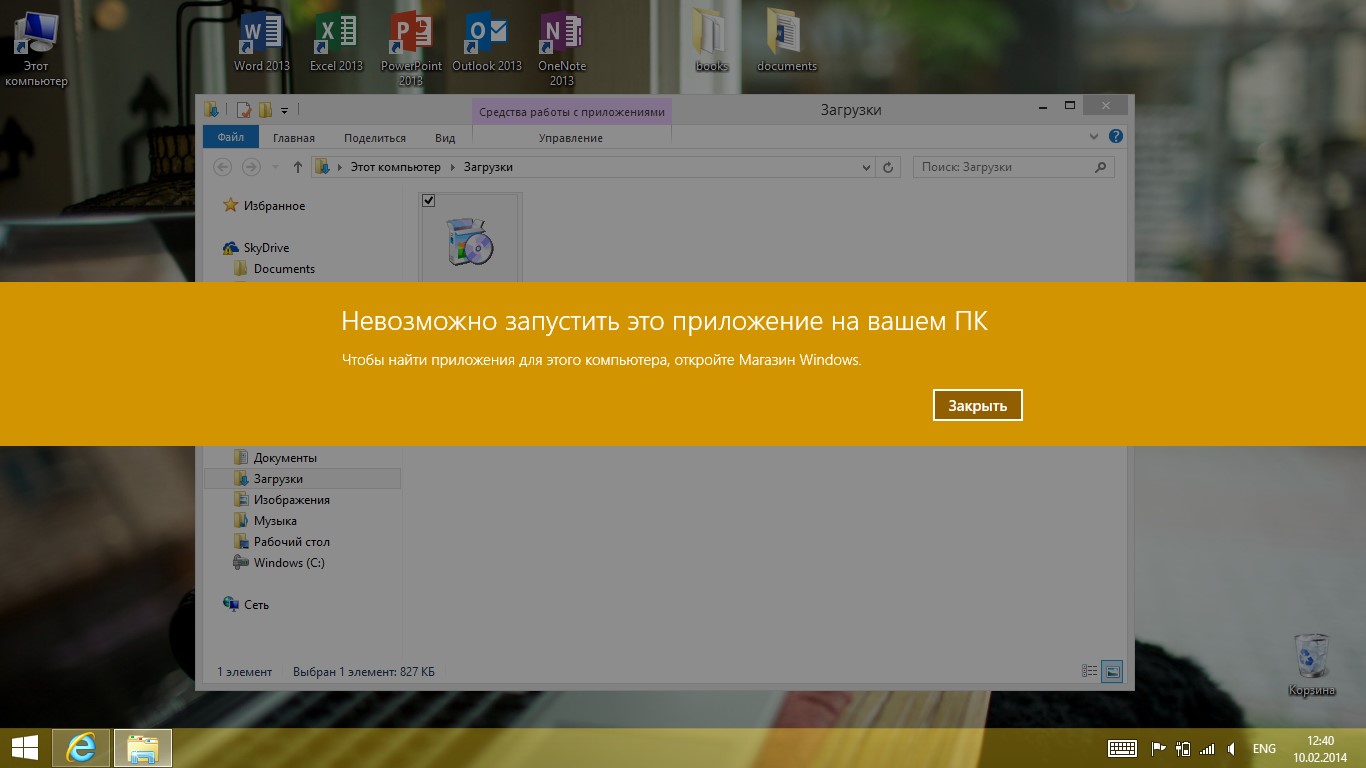
Surface.
О самом планшете сильно рассказывать нечего. Характеристики вы можете найти в сети или на официальном сайте. Корпус выполнен из алюминия, приятно лежит в руках.
Что понравилось: качество сборки на высоте, все кнопки хорошо функционируют, очень удобная подставка, магнитный разъём для зарядки упрощает жизнь, наличие места для microSD (о котором я узнал спустя неделю после покупки), наличие полноценного USB входа (очень удобно, так как устройство предназначено для работы с документами, а их часто транспортируют на флэшках) и mini HDMI. А теперь, что расстраивает: экран и вся алюминиевая задняя часть больно сильно собирает биологическую информацию (отпечатки), и если экран можно легко протереть, то сзади нужно чистить минимум чем- то влажным.
Так же громкость не сильно удовлетворяет. В шумной компании на уровне 100% громкости вы почти ничего не услышите. Камеры никуда не годятся. Основная камера и фронтальная примерно по 0.3 мп. Хватит только для Skype`а.
Толщина не сильно большая, нормальная, а вот вес, одной рукой не всегда удобно держать. На счет Touch Cover у меня мнение разделилось. С одной стороны идеальная вещь по материалу, на ощупь очень приятная, нежная. С другой – печатать не удобно. Не чувствуется нажатие клавиш, промежутки между ними и это приносит некий дискомфорт при наборе текста, особенно длинного текста.
Я бы все же советовал если брать Surface (RT или Pro) то с Type Cover.
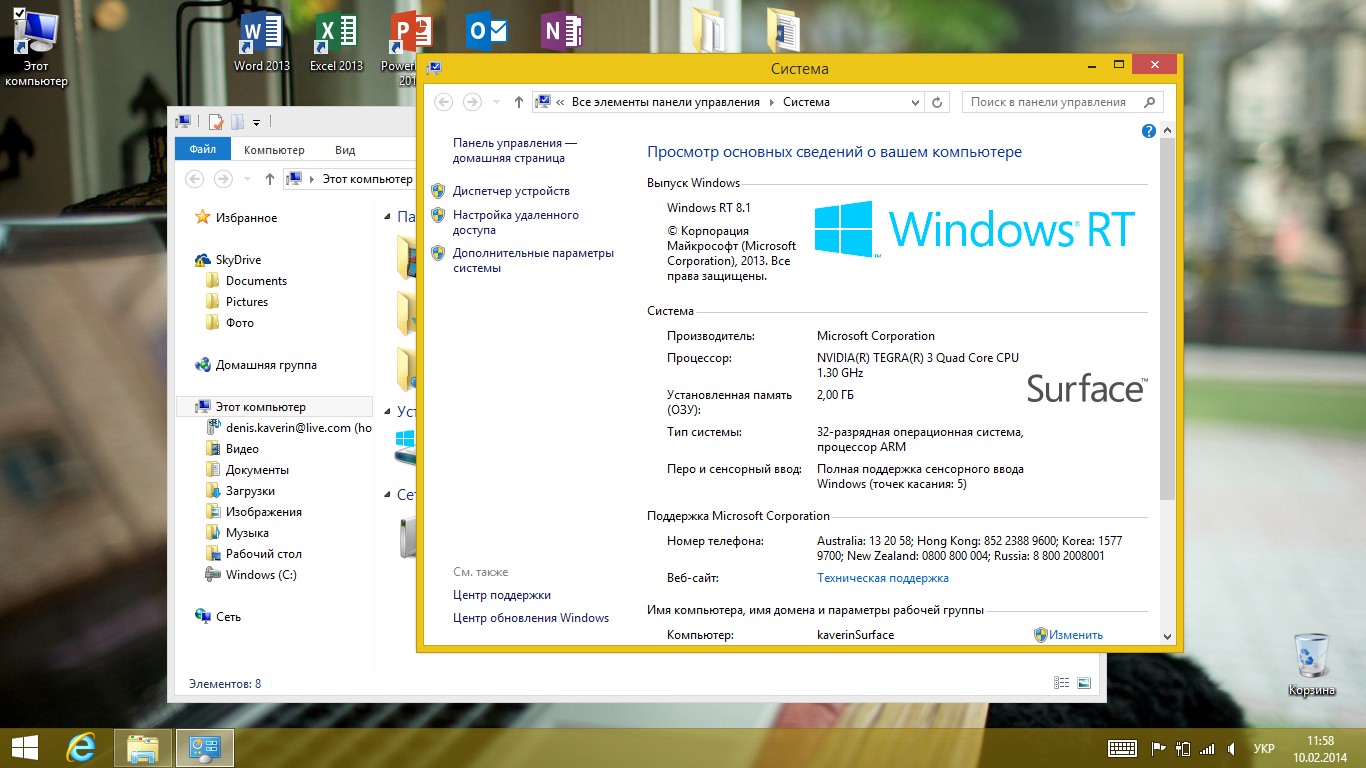
Вывод.
В конце концов нужно рассказать уже кому нужен будет планшет на данной ОС и нужен ли он вообще. Безусловно могу сказать, что смысл в Windows RT найдет для себя не большое количество людей. Почему? Потому что это тоже самое, если бы Apple стала ставить на iPad не iOS, а урезанную MacOS. Это глупо.
Есть много планшетов с полноценной Windows 8 и в той же ценовой категории, что и машины на RT. Такой планшет в принципе может легко заменить нетбук для работы с документами. Не нужно заморачиваться, чтобы таскать с собой громоздкий ноутбук или пытаться печатать на смартфоне, просто взять не большой планшет с полноценным офисом да и все.
Для журналистов и прочих людей, много работающих с текстом, – это будет самое оно. Но предупреждаю! Не думайте, что он сможет заменить вам ноутбук или ПК. Я такое предположил перед покупкой. Теперь жалею. Хорошим ходом со стороны Microsoft было бы прекратить поддержку Windows RT и ставить на мобильные планшеты Windows Phone, а на более мощные уже полноценную Windows 8.1.
Так бы компания сравняла шансы своих планшетов быть купленными с устройствами на Android и iOS. Вот и в принципе все, что можно сказать. Если вы увидели те функции, которые как раз вам нужны, то не вижу причин вас отговаривать от покупки. Пусть для большей части населения нашей планеты эти гаджеты не будут приоритетными, но если вы нашли в них то что нужно Вам, тогда вопросов никаких нету.
Сделайте выбор на основе своих потребностей и предпочтений, а не на основе слухов и разговоров, и тогда все будет хорошо. Хотя, иногда все же и в слухах бывают слова правды. Согласен. Но все же нужно оценивать ситуацию, людей и вещи в своей голове и своими силами, а не делать выводы со слов других. Технологии, это вообще специфическая тема.
У каждого свои принципы и желания. Каждый день в мир выпускают новую модель смартфона, планшета или еще что- то. Угнаться за всем просто не возможно, если у вас прибыль не миллион в день. Покупайте качественные вещи, которые соответствуют вашим потребностям.
Источник: habr.com